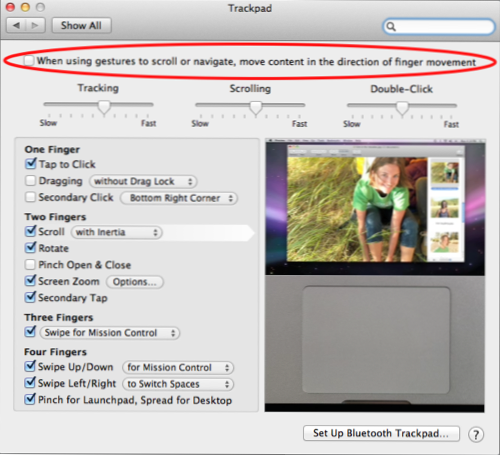
Dans les versions de développement de OS X Lion, Apple a inversé le sens de défilement. Il s’agit d’une progression logique vers un système davantage axé sur les gestes; Cependant, pour de nombreux utilisateurs, cela déroute et rompt les vieilles habitudes. Il est toujours difficile de faire exactement le contraire de ce qui a été appris auparavant. Pour revenir à l'ancienne direction de défilement, procédez comme suit.
La direction de défilement inversée dans OS X Lion 10.7 m'a vraiment lancé. J'utilise le balayage à deux doigts pour faire défiler les pages Web tout le temps. Maintenant, il semble inversé. Je suis sûr que je devrais éventuellement convertir à la nouvelle méthode d’Apple, mais pour l’instant, je dois simplement revenir à l’ancienne méthode de défilement.
1. Sélectionnez Préférences de système
2. Sélectionnez Trackpad
3. Décochez la case Lorsque vous utilisez des gestes pour faire défiler ou naviguer, déplacez le contenu dans la direction du mouvement des doigts.
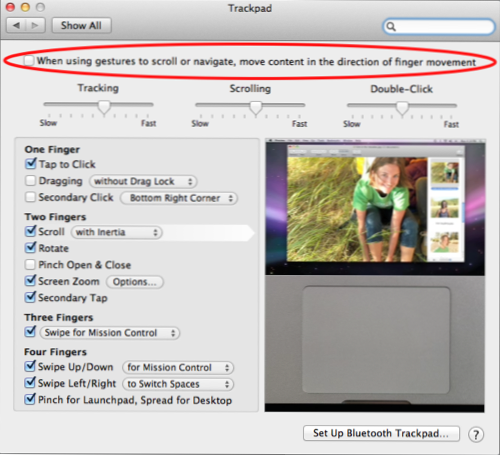
Vous pouvez également inverser le sens de défilement à l’aide d’une commande Terminal. Ceci est utile si votre matériel n'ouvre pas l'option de décocher la case Lorsque vous utilisez des gestes pour faire défiler ou naviguer, déplacez le contenu dans la direction du mouvement des doigts case à cocher.
1. Ouvrir Terminal.
2. Exécutez la commande Terminal suivante:les valeurs par défaut écrivent ~ / Bibliothèque / Préférences / .GlobalPreferences com.apple.swipescrolldirection -bool false
3. Déconnectez-vous de votre compte pour que la modification soit prise en compte.

